关键字和数据驱动的测试用例
可以使用关键字或数据驱动风格来测试测试用例的工作流程。如果您想使用不同的输入测试工作流程,可以使用数据驱动的测试用例来完成相同的操作。我们将研究一个示例来完成以下测试用例方法 -
- 关键词驱动风格
- 数据驱动风格
关键词驱动风格
我们将进行一个项目设置来展示关键字驱动样式的工作原理。
从命令行使用ride.py打开ride 。
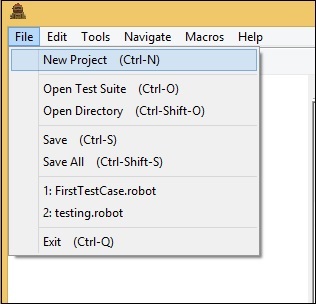
单击“新建项目”并为您的项目命名。
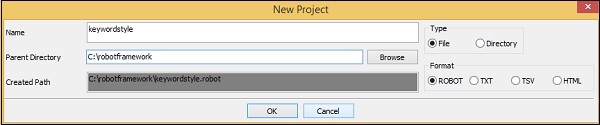
该项目的名称是keywordstyle。单击“确定”保存项目。在此项目中,我们将创建一个用户关键字,如下所示。
右键点击项目名称,点击New User Keyword,如下图
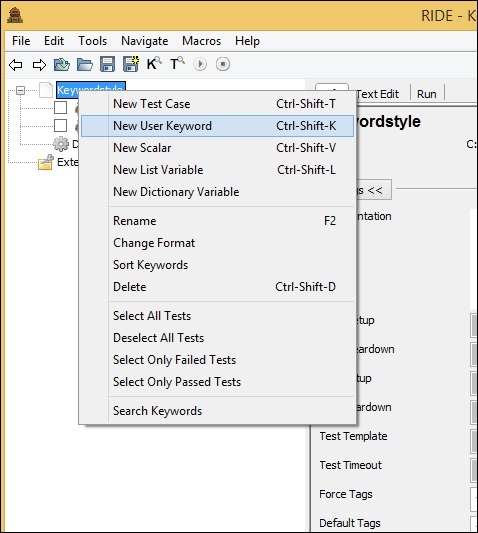
它将显示如下屏幕 -
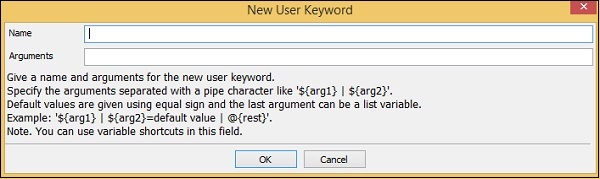
输入关键字的名称及其所采用的参数。这里我们将关键字命名为“显示消息”。Keyword Display Message的作用是,当调用它时,会记录一条消息。所以我们需要对其进行论证。因此,在上面的示例中,参数将是标量变量 ${msg}。
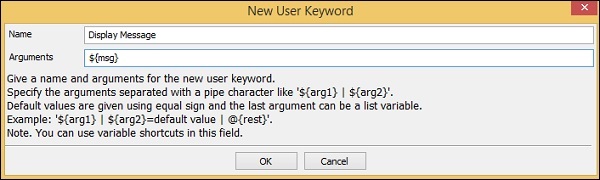
单击“确定”保存用户关键字。现在我们需要编写关键字需要执行的操作。因此,它将具有如下所示的表格格式,我们可以在其中提供机器人框架可用的库关键字或内置关键字。
在这里,我们将使用 Robot Framework 提供的简单 Log 关键字,如下所示 -
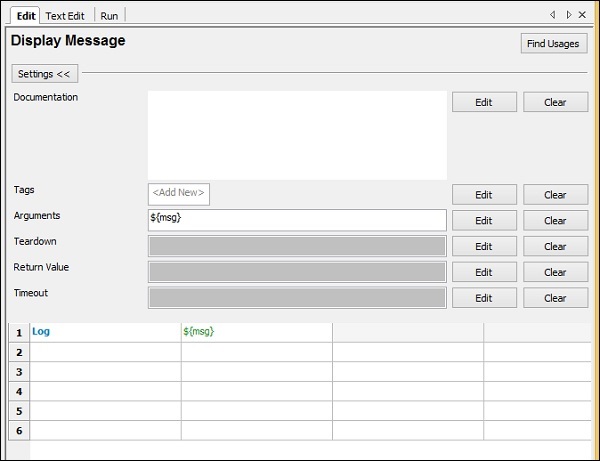
要获取 Robot 框架可用的更多关键字,请在表列中按 ctrl + 空格键,如下所示 -
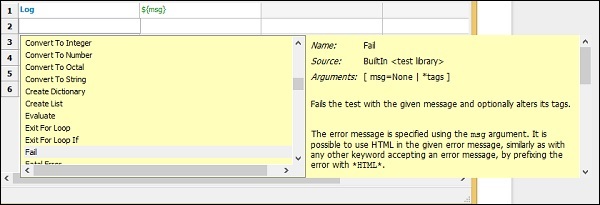
所以我们想要在测试用例中使用的关键字已经准备好了。user 关键字的名称是Display Message ,它采用一个名为${msg}的参数。
现在让我们在简单的关键字驱动样式测试用例中使用此关键字。为此,我们需要创建测试用例。右键单击创建的项目名称。现在,单击“新建测试用例” -
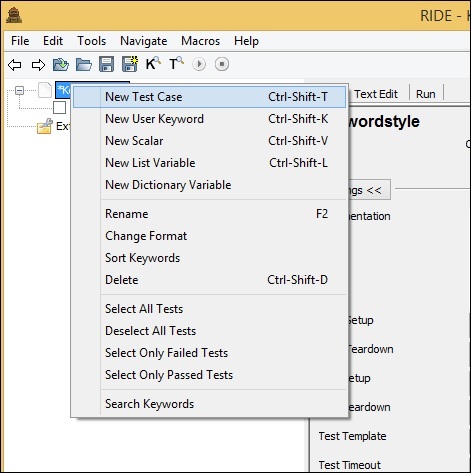

为测试用例命名并单击“确定”。
我们完成了项目设置,现在将为关键字驱动样式编写测试用例。
在测试用例中,我们使用了用户定义的关键字以表格格式显示消息,如下所示 -
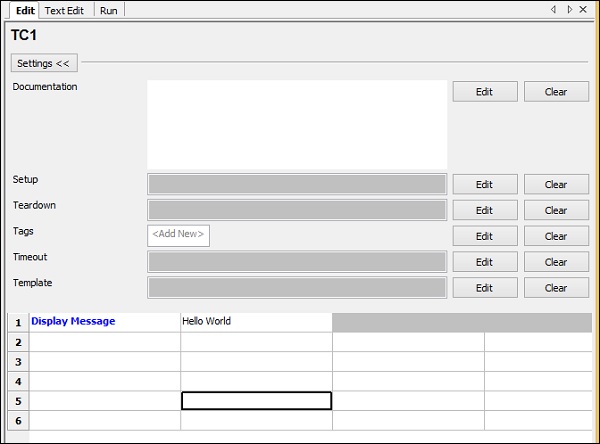
我们使用了如上所示创建的关键字并传递了值 Hello World。
我们将执行测试用例 TC1 并检查输出 -
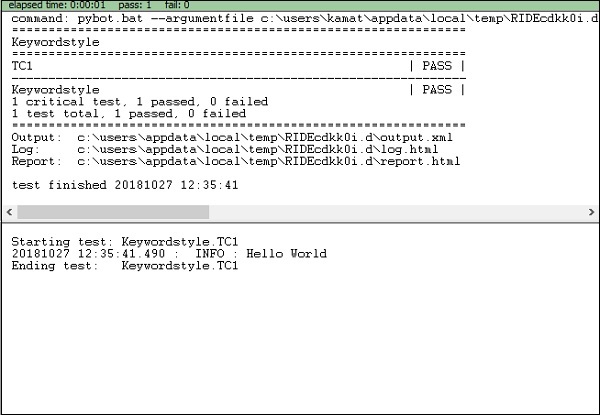
在上面的示例中,我们编写了一个简单的测试用例,它记录消息,并且执行测试用例时输出Hello World。我们可以看到日志中打印出Hello World。这里测试用例也通过了。
数据驱动风格
我们将在同一项目中再创建一个测试用例。我们将测试用例的名称命名为 TC2。

要使用数据驱动风格,我们需要创建模板。模板将采用高级关键字的名称,这是一个用户定义的关键字,就像我们一开始创建的名为“显示消息”的关键字一样。该模板的参数将以测试用例的形式发送。我们可以将不同的值传递给该模板关键字。当您想要使用不同的数据测试场景时,主要使用数据驱动方法。
一旦测试用例被保存。单击测试用例,显示如下 -
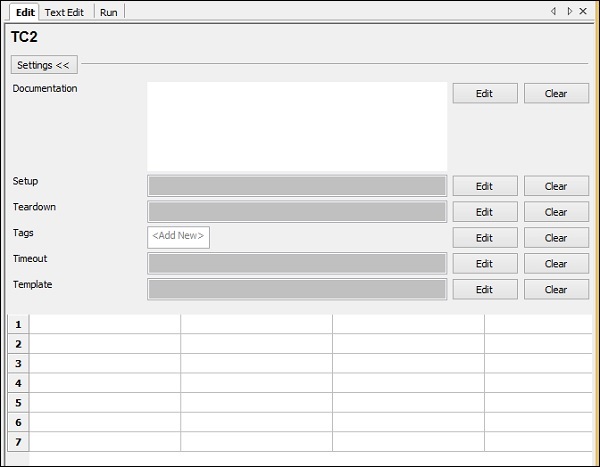
单击模板的编辑按钮并添加用户定义的关键字。
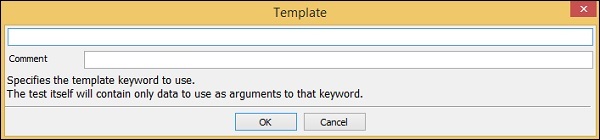
输入模板的用户关键字,然后单击“确定”保存模板。
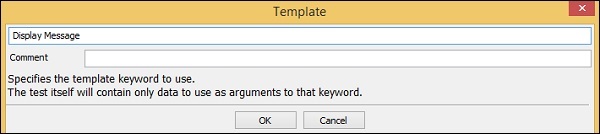
显示消息关键字采用一个名为 ${msg} 的参数。这是一个标量变量。此测试用例中传递的详细信息将充当用户定义的关键字“显示消息”的参数。
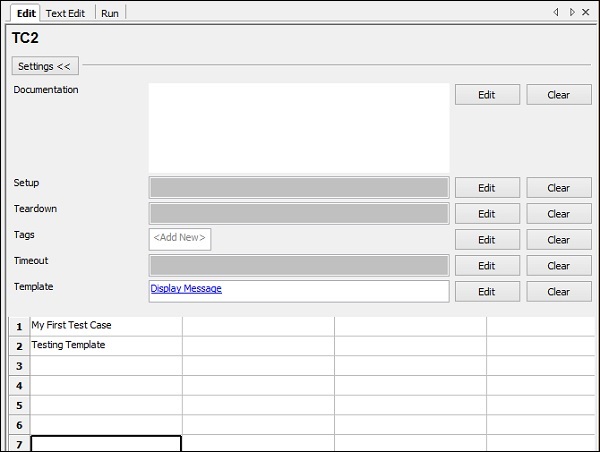
在TC2中,我们添加了Template Display Message(用户自定义关键字)。我们以表格形式给出了消息。
现在让我们执行测试用例。

我们可以看到 Run 执行了两个测试用例。TC1 显示的输出是 Hello World。这是我们向用户关键字显示消息提供的消息。
对于 TC2,我们使用 Display Message 作为模板。我们将“我的第一个测试用例”和“测试模板”作为 TC2 中的值传递。由于用户关键字 Display Message 在内部使用 Log Keyword,因此它会在日志中显示消息,如上所示。
结论
我们在本章中使用了关键字样式和数据驱动样式,并了解了两者的工作原理。数据驱动风格以高级用户定义的关键字为模板,所有测试用例都充当模板的值。
